win7检测不到第二个显示器怎么办
- 藏色散人原创
- 2023-03-13 11:40:156618浏览
win7检测不到第二个显示器的解决办法:1、打开“控制面板”并选择“硬件和声音”;2、点击“设备打印机”中的“设备管理器”;3、通过“监视器”来查看是否有第二部显示器连接;4、回到桌面,右击鼠标,选择“屏幕分辨率”;5、选择合适自己显示器的刷新频率,再点击“应用”;6、重新对第二个显示器进行检测或显示即可。

本教程操作环境:windows7系统、Dell G3电脑。
win7系统是我们在日常办公生活种常用到的系统,在其中,有部分win7用户为了更加方便的使用电脑,就会在主机中连接上两个显示屏,然而,在使用过程中有些人的第二个显示屏却检测不到,针对这个疑惑,小编在这里分享一下解决的方法。
1、在显示器连接好之后,打开“控制面板”并选择“硬件和声音”。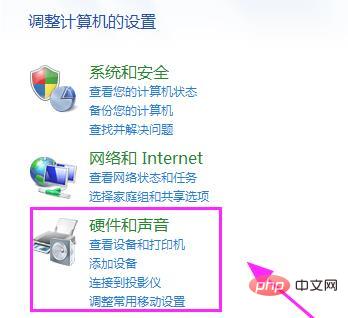
2、进入页面后,点击“设备打印机”中的,“设备管理器”。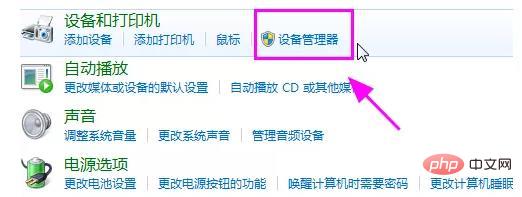
3、在“设备管理器”的页面中,可以通过“监视器”来查看是否有第二部显示器连接,如果没有,就说明这是显示器的硬件问题或是连接问题,需要我们去进行排查。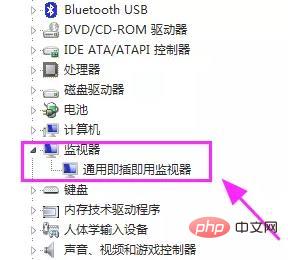
4、回到桌面,右击鼠标,选择“屏幕分辨率“。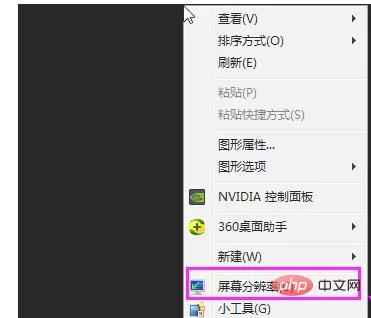
5、进入页面后,请点击右下角的”高级设置“。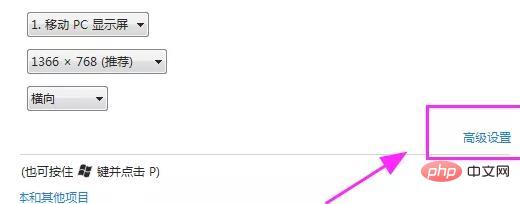
6、在”高级设置“的页面中,我们点击上方的”监视器“选项,点击后,在下方列表中选择合适自己显示器的刷新频率,再点击”应用“即可生效。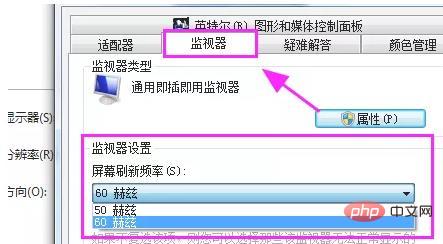
7、前面的步骤完成后,在电脑上按WIN+P选择其中的”复制“选项或者是”拓展“选项,就可以对第二个显示器的检测或显示。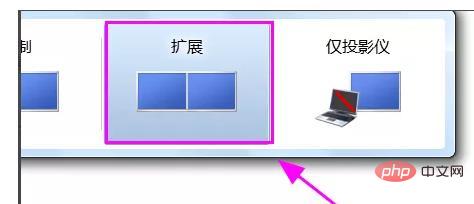
当然,在此之前,我们先要对第二个显示器的连接和硬件做相应的检查,在调整中也要根据实际需求进行调整,只有这样,显示器才能正常的运转,以上就是小编给大家分享的经验。
更多相关知识,请访问常见问题栏目!
以上是win7检测不到第二个显示器怎么办的详细内容。更多信息请关注PHP中文网其他相关文章!
声明:
本文内容由网友自发贡献,版权归原作者所有,本站不承担相应法律责任。如您发现有涉嫌抄袭侵权的内容,请联系admin@php.cn

